Cómo archivar archivos en iPhone o iPad

Puede crear fácilmente archivos zip en iPhone y iPad para cualquier archivo o carpeta a través de la aplicación Archivos. Por ejemplo, si tiene un archivo o archivo que desea comprimir y archivar, compartir o cargar en algún lugar, puede crear fácilmente un .zip de esos datos directamente desde su iPhone o iPad sin necesidad de ningún software adicional.
Este enfoque para crear un archivo zip funciona en la aplicación Archivos para los datos almacenados localmente, en un servidor remoto, dispositivo externo o en iCloud Drive, siempre que se pueda acceder a él a través de la aplicación Archivos en iOS o iPadOS. archivo zip.
Este tutorial lo guiará a través de los pasos para crear un archivo zip en su iPhone o iPad, que es el proceso de comprimir un archivo, carpeta o varios archivos en un solo archivo zip.
Cómo archivar archivos en iPhone o iPad para comprimirlos en archivos
- Abra la aplicación Archivos en su iPhone o iPad
- Navegue hasta el archivo o carpeta desde el que desea crear un archivo zip desde la aplicación Archivos, puede ser localmente o en iCloud Drive
- Mantén presionado el archivo o la carpeta que deseas comprimir y, luego, elige «Comprimir» en el menú emergente.
- Espere un momento o unos pocos y el archivo zip recién creado aparecerá en la misma carpeta que la aplicación Archivos.
- Repita con otros elementos para los que desea crear un archivo zip, si lo desea
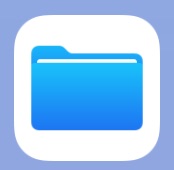


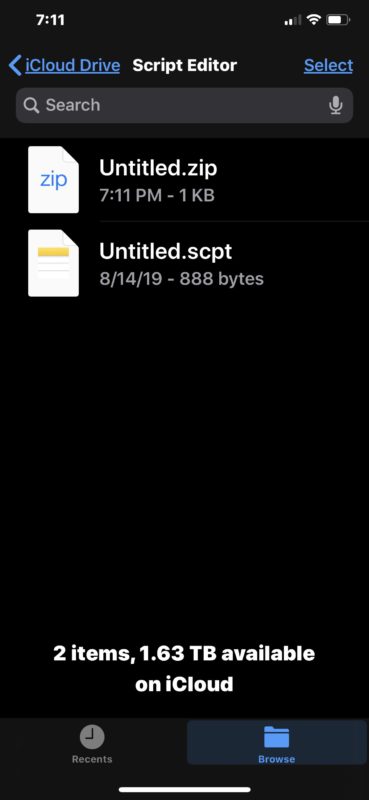
Cualquier archivo zip se puede compartir, mover, cargar, copiar o modificar como cualquier otro archivo en la aplicación Archivos en su iPhone o iPad.
Las capturas de pantalla anteriores muestran un solo archivo comprimido en un archivo zip, pero funciona igual para varios archivos almacenados en una carpeta. Siempre puede crear una nueva carpeta en la aplicación Archivos y colocar elementos para convertirlos en un archivo zip.
Esta función de zip se ha introducido en las versiones modernas de iOS y iPadOS, por lo que deberá ejecutar 13 o posterior para tener opciones de compresión y descompresión para descomprimir y comprimir. Las versiones anteriores de iOS podían archivar (y descomprimir) archivos y datos a través de aplicaciones de terceros, mientras que solo las últimas versiones tienen opciones nativas de compresión y descompresión en la aplicación Archivos.
Por supuesto, estas capacidades no se limitan al iPhone y al iPad. Si es un usuario de MacOS, encontrará que tanto crear archivos zip en Mac como abrir archivos zip en Mac son muy fáciles, la primera es una opción de menú contextual simple y la segunda es solo una cuestión de abrir el archivo como cualquier otro en el buscador.
Y, por supuesto, puede descomprimir fácilmente los archivos zip en su iPhone y iPad a través del menú contextual de la aplicación Archivos similares.
La aplicación Archivos se convierte en un navegador de sistema de archivos más potente con el tiempo, con muchas funciones que existen desde hace mucho tiempo en el escritorio. No te pierdas otros consejos sobre la aplicación Archivos, y si estás usando un iPad con un teclado externo, probablemente encontrarás estos atajos de teclado útiles para la aplicación Archivos en el iPad, que es bien conocida.
Por lo que vale, si no usa la aplicación Archivos o no quiere, por una razón u otra, aún puede usar aplicaciones de terceros para archivar y descomprimir archivos en iOS y iPadOS, pero ya no es necesario ahora que las funciones de compresión y descompresión están integradas de forma nativa en este software.
Si conoce otros consejos o trucos para trabajar con archivos zip en iPhone y iPad, ¡comparta los comentarios!
